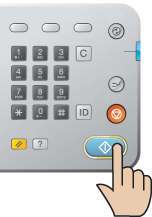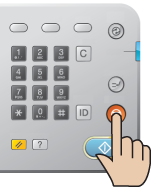Копирование
В этой главе приводятся пошаговые инструкции по копированию документов.
При нажатии кнопки на главном экране появится окно с несколькими вкладками, содержащими параметры копирования. Все параметры для удобства сгруппированы по функциям. Если открыт другой экран, нажмите ( ), чтобы перейти на главный экран.
), чтобы перейти на главный экран.

Вкладка
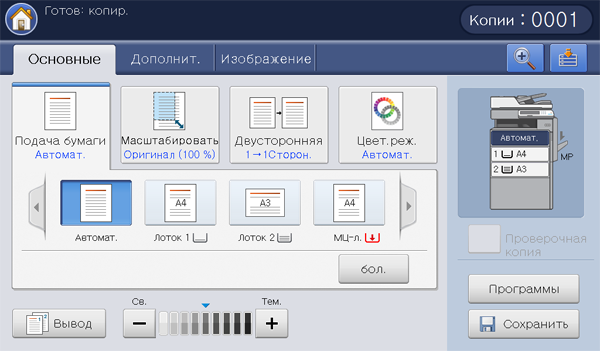
-
: выбор количества копий.
-
: выбор лотка подачи бумаги (см. Выбор лотка подачи бумаги).
-
: уменьшение или увеличение размера копируемого изображения (см. Уменьшение и увеличение копий).
-
: включение режима печати копий на обеих сторонах листов (см. Копирование нескольких сторон).
-
выбор цветного режима копирования (см. Выбор цветового режима (только для моделей CLX-9252 9352 Series)).
-
: настройка различных параметров вывода (см. Выбор формы копий).
-
Яркость: регулировка уровня яркости для улучшения читаемости копии. Этот параметр полезен, если оригинальный документ содержит тусклые или затемненные области (см. Изменение яркости).
-
: позволяет распечатать одну копию для проверки качества и позже распечатать остальные копии (см. Пробное копирование).
-
: сохранение текущих настроек для последующего использования (см. Использование настройки программы).
-
: сохранение документа на жестком диске устройства (см. Сохранение документов).
-
 Просмотр некоторых параметров в деталях, либо в целом —
Просмотр некоторых параметров в деталях, либо в целом —  .
. -
 переход к параметрам , , и т. д. Нажмите на эту кнопку и выберите меню, к которому хотите перейти.
переход к параметрам , , и т. д. Нажмите на эту кнопку и выберите меню, к которому хотите перейти.
Вкладка
Можно перейти на следующую или предыдущую страницу с помощью стрелок вверх/вниз в нижней левой части страницы.
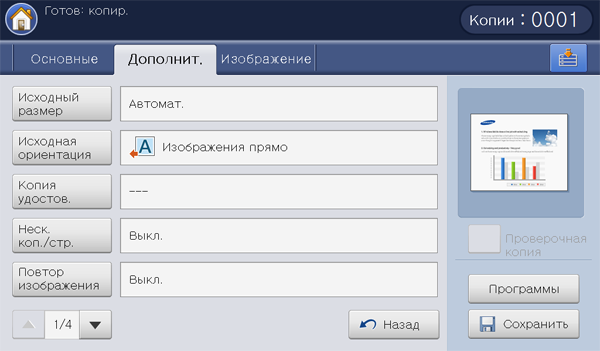
-
: выбор размера оригиналов (см. Выбор размера оригиналов).
-
: выбор ориентации оригиналов (см. Выбор ориентации оригиналов).
-
печать двусторонних оригиналов на одной стороне листа бумаги. Эта функция удобна при копировании документов небольшого размера, например, визитных карточек (см. Копирование удостоверений личности).
-
печать двух или более уменьшенных копий оригинала на одной странице (см. Несколько копий на странице).
-
: печать нескольких копий документа на одной стороне листа (см. Повтор изображения).
-
: возврат на вкладку .
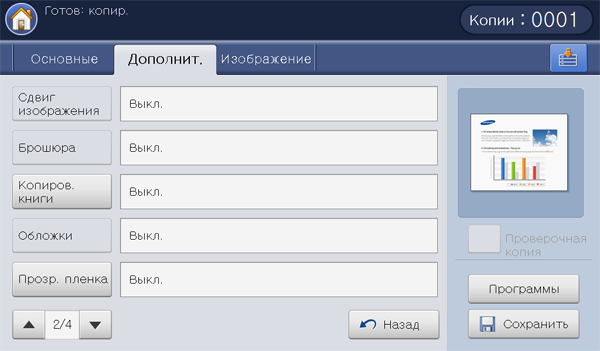
-
: регулировка положения изображения (см. Копирование со смещением изображения).
-
: создание брошюр (см. Копирование буклета).
-
: копирование левой и/или правой страницы книги на отдельную страницу (см. Копирование книги).
-
: автоматическая печать обложек с использованием материала для печати из другого лотка (см. Копирование обложек).
-
: вставка чистого или отпечатанного разделителя между прозрачными пленками в рамках задания (см. Копирование прозрачных пленок).
-
: возврат на вкладку .
-
печать водяного знака на страницах (см. Водян. зн.).
-
: использование наложений при распечатке страниц (см. Наложения).
-
: печать с дополнительной информацией (см. Штамп).
-
: распечатка изображения на 9 страницах (см. Копирование плакатов).
-
: увеличение скорости сканирования (см. Выбор скорости двустороннего сканирования).
-
: отправка электронного сообщения по завершении задания копирования (см. Настройка уведомления о завершении задания).
-
: возврат на вкладку .
-
: копирование нескольких страниц оригиналов различного типа после сканирования всех оригиналов (см. Сборка задания).
-
: возврат на вкладку .
Вкладка
Можно перейти на следующую или предыдущую страницу с помощью стрелок вверх/вниз в нижней левой части страницы.
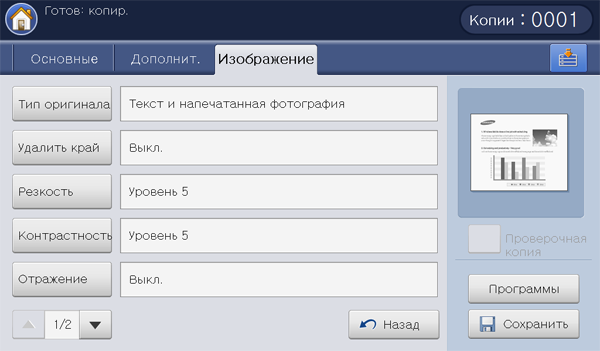
-
: повышение качества копирования путем установки типа оригинала в рамках текущего задания (см. Выбор типа оригинала).
-
: удаление определенных областей копии (см. Удаление краев).
-
: регулировка резкости изображения для обеспечения удобочитаемости страницы (см. Изменение резкости).
-
: регулировка контрастности для смягчения или придания большей четкости изображению (см. Изменение контрастности).
-
: зеркальное отображение оригинала (см. Копирование зеркального изображения).
-
: возврат на вкладку .
-
: печать изображения с более светлым фоном (см. Настройка фона).
-
предотвращение копирования оригинального изображения, просвечивающего с оборотной стороны листа (см. Удаление просвечивающих изображений).
-
Негатив: копирование оригинального изображения с инверсией светлых и темных областей (см. Копирование негативного изображения).
-
: возврат на вкладку .
Ниже приведена стандартная процедура копирования оригиналов.
-
Выберите на экране дисплея.

-
Разместите оригиналы в дуплексном автоподатчике лицевой стороной вверх или поместите оригинал на стекло экспонирования лицевой стороной вниз и закройте автоподатчик (см. Загрузка оригиналов).
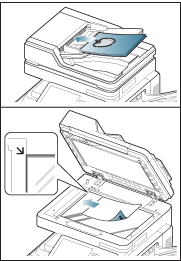
-
Настройте параметры для отдельных копий, например, , , и другие на вкладке (см. Изменение параметров для каждой копии).
-
При необходимости настройте параметры копирования на вкладке или (см. Специальные функции копирования).
-
При необходимости введите с цифровой клавиатуры на панели управления количество копий.

-
Чтобы начать копирование, нажмите кнопку на панели управления.
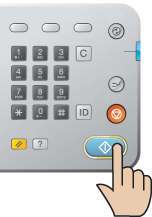
![[Note]](../common/note.png)
|
|
|
Копирование оригиналов различных размеров
Эта функция позволяет одновременно копировать оригиналы различных размеров.
![[Note]](../common/note.png)
|
|
|
-
Выберите на экране дисплея.
-
Разместите оригиналы разного размера в дуплексном автоподатчике лицевой стороной вверх. Затем выровняйте их и аккуратно пододвиньте к заднему ограничителю ширины автоподатчика.
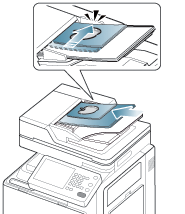
-
Выберите вкладку > > на экране дисплея.
![[Note]](../common/note.png)
Параметр активируется при помещении оригиналов в дуплексный автоподатчик.
-
Настройте параметры для отдельных копий, например, , , и другие на вкладке (см. Изменение параметров для каждой копии).
-
При необходимости настройте параметры копирования на вкладке или (см. Специальные функции копирования).
-
При необходимости введите с цифровой клавиатуры на панели управления количество копий.
-
Чтобы начать копирование, нажмите кнопку на панели управления.
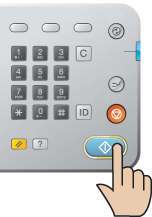
Изменение параметров для каждой копии
Перед началом обработки задания на вкладке экрана можно выбрать те или иные функции копирования.
![[Note]](../common/note.png)
|
|
|
Настройки на вкладке задаются только для текущего задания; к следующему заданию копирования они применены не будут. По завершении текущего задания устройство автоматически восстановит настройки по умолчанию; также это можно сделать, нажав кнопку на панели управления. |
Параметр определяет лоток бумаги, который будет использоваться для печати. Устройство распечатывает отсканированное изображение на бумаге из выбранного лотка. Каждому лотку соответствуют значки, указывающие размер и количество оставшейся бумаги.
Выберите вкладку > , а затем — соответствующий лоток.
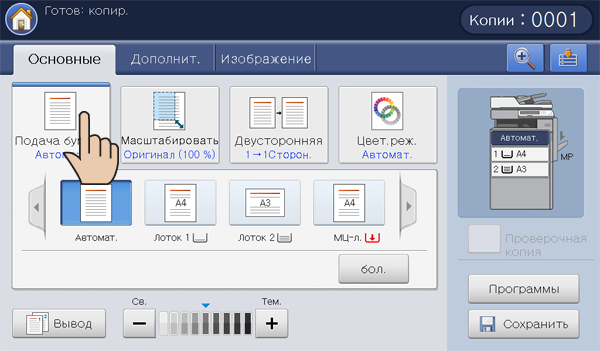
-
автоматическое определение размера бумаги в лотке.
![[Note]](../common/note.png)
При использовании этой опции параметр на вкладке становится неактивным.
-
Другие предустановленные значения: просмотрите размеры бумаги для каждого лотка и выберите лоток с бумагой нужного вам размера.
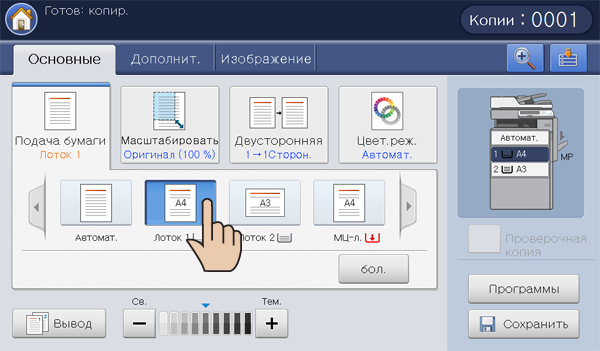
Приведенные ниже значки показывают количество оставшейся бумаги в каждом лотке.
100 ~ 71%
70 ~ 31%
30 ~ 11%
Менее 10 %
Пустой





Также можно задать лоток с помощью кнопки .
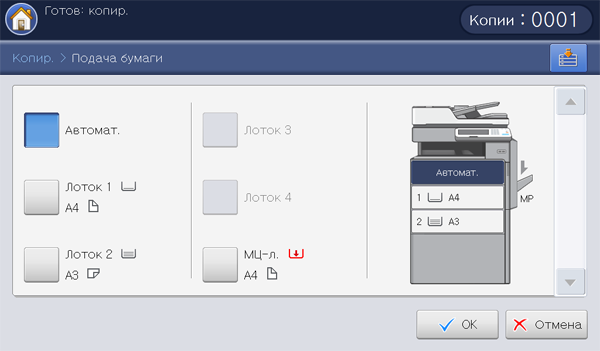
Функция позволяет напечатать уменьшенную или увеличенную копию оригинального изображения. Значки показывают, как уменьшить или увеличить изображение. Нажатие кнопки также позволяет уменьшить или увеличить печатаемое изображение на 1 % в диапазоне от 25 % до 400 %.
Выберите вкладку > , после чего уменьшите или увеличьте изображение, нажав на соответствующую кнопку.
![[Note]](../common/note.png)
|
|
|
При использовании этой опции параметры и на вкладке становятся неактивными. |

-
: печать текста и изображений в исходном размере.
-
: уменьшение или увеличение оригинала в зависимости от формата бумаги для печати.
-
Другие предустановленные значения: изображения и значения, указанные на каждой кнопке, позволяют выбрать нужный параметр.
Вы также можете отрегулировать размер изображения, уменьшая или увеличивая его, с помощью кнопки .

Можно выбрать нужный параметр, нажав на кнопку из списков и . Можно также уменьшать или увеличивать печатаемое изображение на 1 % в диапазоне от 25 % до 400 % нажатием стрелок влево/вправо.
-
Масштаб XY: эта кнопка позволяет задать степень уменьшения или увеличения в каждом направлении — (ширина) и (высота), в диапазоне от 25 до 400 %. Введите значение в поле или с помощью цифровой клавиатуры.
-
Польз. масштаб: можно установить и сохранить стандартную величину масштабирования, используя параметры или . При необходимости вы сможете выбрать стандартную величину масштабирования.
Функция дуплексного копирования позволяет копировать односторонние или двусторонние оригиналы на обе стороны печатаемого листа или разделить двусторонние оригиналы на несколько односторонних копий. Проверьте наличие бумаги с помощью функции . Эту функцию можно использовать только с бумагой Letter SEF, Letter LEF, Ledger, Legal, Executive SEF, Statement SEF, A3, A4 SEF, A4 LEF, A5 SEF, B4, JIS B5 SEF, ISO B5 SEF, Tabloid Extra, 8K, 16K и Oficio.
![[Note]](../common/note.png)
|
|
|
Выберите вкладку > , затем выберите соответствующую функцию.
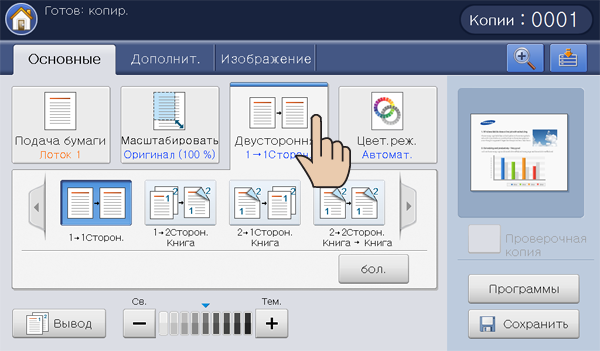
![[Note]](../common/note.png)
|
|
|
При помещении оригинала на стекло экспонирования и нажатии кнопки , или , после копирования первой страницы появляется сообщение . Поместите на стекло другой оригинал и нажмите кнопку . По завершении процедуры нажмите в этом окне . |
-
: сканирование одной стороны оригинала и печать на одной стороне листа. Копии получаются идентичными оригиналам.
-
: сканирование одной стороны оригинала, печать на обеих сторонах листа.
С помощью кнопки можно выбрать тип готового переплета: или .
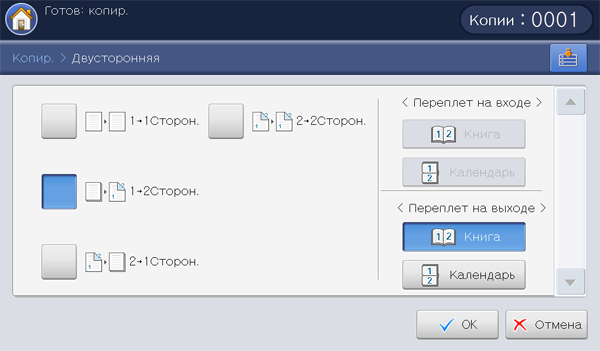
-
: сканирование обеих сторон оригинала, печать каждой стороны на отдельном листе.
С помощью кнопки можно выбрать тип оригинального переплета: или .
-
: сканирование обеих сторон оригинала, печать на обеих сторонах листа. Копии получаются идентичными оригиналам.
С помощью кнопки можно выбрать тип оригинального и готового переплета: или .
Устройство предоставляет пользователю широкие возможности печати изображений с различными эффектами, при этом пользователю не обязательно обладать профессиональными навыками редактирования.
Выберите вкладку > , затем выберите нужный цветовой режим.
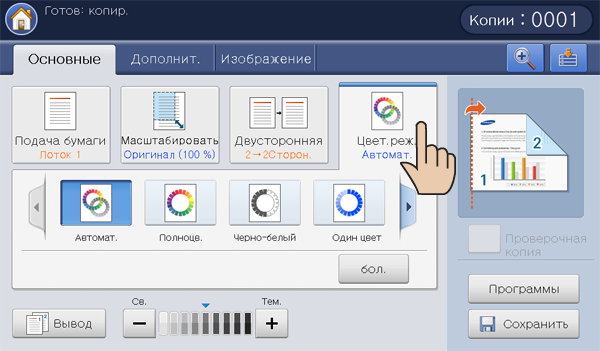
При нажатии кнопки становятся доступными дополнительные опции в меню .
-
выберите эту настройку для автоматического определения, являются ли отсканированные документы цветными или черно-белыми, затем выберите соответствующую настройку цвета.
-
выберите настройку для печати копии идентичной оригиналу.
См. примеры изображений ниже. В зависимости от условий печати и качества оригиналов качество отпечатанного изображения может отличаться от приведенного в примере.
Оригинал
Копия


-
: выберите эту настройку для печати черно-белой копии, независимо от того, является ли отсканированный оригинал цветным или черно-белым.
См. примеры изображений ниже. В зависимости от условий печати и качества оригиналов качество отпечатанного изображения может отличаться от приведенного в примере.
Оригинал
Копия


![[Note]](../common/note.png)
|
|
|
Выберите вкладку > , затем выберите нужный параметр вывода копий.
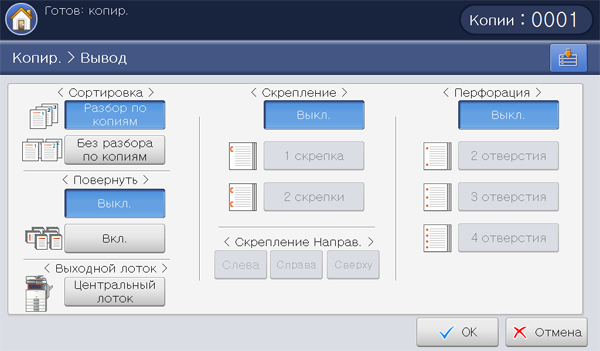
-
: при копировании нескольких стопок документов можно выбрать последовательность вывода отпечатков.
-
: отпечатки разбиваются по стопкам согласно последовательности листов оригинального документа.

-
: отпечатки выводятся без сортировки по стопкам.
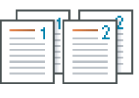
-
-
: отпечатанные листы складываются в отдельные стопки.
![[Note]](../common/note.png)
Эта функция доступна, только если установлен стандартный финишер или финишер для брошюр.
-
отключение функции.
-
включение функции.
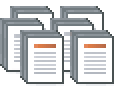
-
-
: отпечатанные листы складываются в стопки перекрестно.
![[Note]](../common/note.png)
-
Эта функция доступна, только если стандартный финишер или финишер для брошюр не установлены.
-
Эта функция доступна только для печатного материала Letter и A4.
-
Перед использованием данной функции необходимо загрузить бумагу в лотки с направлением SEF (подача короткого края) и LEF (подача длинного края). Например, направление подачи в лотке 1 — SEF, а в лотке 2 — LEF.
-
отключение функции.
-
включение функции.

-
-
: выбор выходного лотка.
![[Note]](../common/note.png)
В CLX-9252 9352 Series правый лоток (лицевая сторона вверх) является дополнительным устройством.
В моделях SCX-8230 8240 Series (дополнительный разделитель по задачам) заказывается отдельно.
-
: при печати на толстой бумаге или при повторяющихся замятиях бумаги в области выхода центрального лотка используйте правый лоток.
![[Note]](../common/note.png)
Если используется функция (см. Копирование нескольких сторон), а является выходным лотком, скорость печати может уменьшиться. В качестве выходных лотков рекомендуется использовать другие лотки.
-
: Внутренний лоток удобен для разделения готовых копий. Например, если вы не хотите, чтобы полученные факсы смешивались с копиями или распечатками, вы можете отделить их с помощью внутреннего лотка.
-
: по умолчанию устройство отправляет отпечатанный материал в центральный лоток.
-
![[Note]](../common/note.png)
|
|
|
Если установлен дополнительный стандартный финишер или финишер для брошюр, доступны дополнительные выходные лотки. 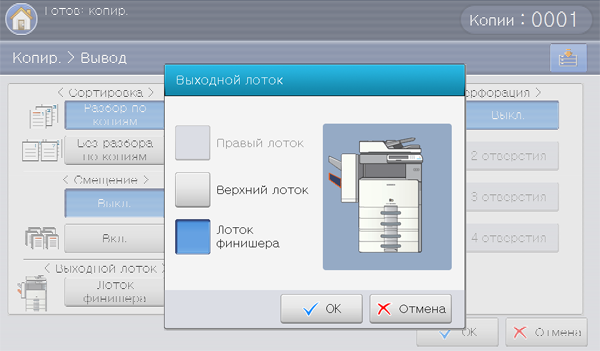
|
-
: настройка функции сшивания и регулирование расположения сшивания листов.
![[Note]](../common/note.png)
-
Функция доступна, только если установлен стандартный финишер или финишер для брошюр.
-
При использовании функции для вывода отпечатанных страниц доступен только лоток финишера.
-
В случае если выводится только одна отпечатанная страница, функция не работает.
-
При установке функции перед функцией некоторые функции будут недоступны в зависимости от положения сшивания и направления подачи бумаги в лотках.
-
При распечатке нескольких копий задания с использованием функции рекомендуется наблюдать за работой лотка финишера. Отпечатанные страницы могут согнуться и выпасть из лотка финишера.
-
отключение функции.
-
: выберите эту функцию для скрепления отпечатанных страниц одной скрепкой. Также можно выбрать положение скрепок: или , воспользовавшись опцией .
-
: выберите эту функцию для скрепления отпечатанных страниц двумя скрепками. Также можно выбрать положение скрепок, воспользовавшись опцией .
В зависимости от выбранных настроек результат будет отличаться. См. таблицу ниже перед использованием параметра .
Ориентация оригинального документа
(Дуплексный автоподатчик/Стекло экспонирования)
(дисплей)
Направление подачи бумаги в лотке
Доступная функция
Результат
В дуплексном автоподатчике

На стекле экспонирования

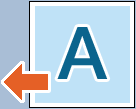
Подача длинного края (LEF)
или
Слева

Справа

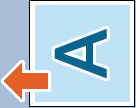
LEF

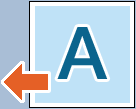
Подача короткого края (SEF)

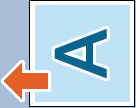
SEF
или
Слева

Справа

В дуплексном автоподатчике

На стекле экспонирования

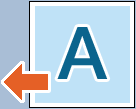
LEF

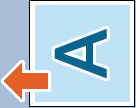
LEF
или
Слева

Справа

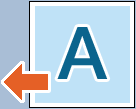
SEF
или
Слева

Справа

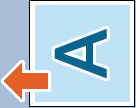
SEF

-
-
: перфорирование отпечатанных страниц для формирования подшивки.
В зависимости от выбранных настроек результат будет отличаться. См. таблицу ниже перед использованием параметра .
Ориентация оригинального документа
(Дуплексный автоподатчик/Стекло экспонирования)
(дисплей)
Направление подачи бумаги в лотке
Возможное положение перфорации
Результат
В дуплексном автоподатчике

На стекле экспонирования

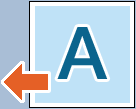
Подача длинного края (LEF)
или
Слева

Справа

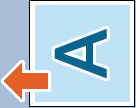
LEF

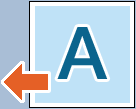
Подача короткого края (SEF)

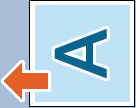
SEF
или
Слева

Справа

В дуплексном автоподатчике

На стекле экспонирования

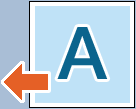
LEF

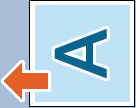
LEF
или
Слева

Справа

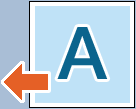
SEF
или
Слева

Справа

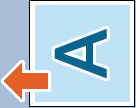
SEF

![[Note]](../common/note.png)
-
Функция перфорирования доступна, только если в дополнительном стандартном финишере или финишере для брошюр установлен модуль перфорации.
-
Количество перфорируемых отверстий зависит от модуля перфорации. Вы можете приобрести модуль на 2/3 отверстия или на 2/4 отверстия.
-
При использовании функции перфорирования для вывода отпечатанных страниц доступен только лоток финишера.
-
При установке функции перед функцией некоторые функции будут недоступны в зависимости от положения сшивания и направления подачи бумаги в лотках.
-
отключение функции.
-
: перфорирование двух отверстий слева, справа или сверху. При подаче бумаги коротким краем вперед можно выбрать параметр или ; при подаче длинным краем вперед — только параметр .
-
: перфорирование трех отверстий слева, справа или сверху. При подаче бумаги коротким краем вперед можно выбрать параметр или ; при подаче длинным краем вперед — только параметр .
-
Откройте вкладку . С помощью стрелок влево/вправо можно отрегулировать уровень яркости. Использование этой функции позволяет повысить яркость темных изображений при печати и наоборот.
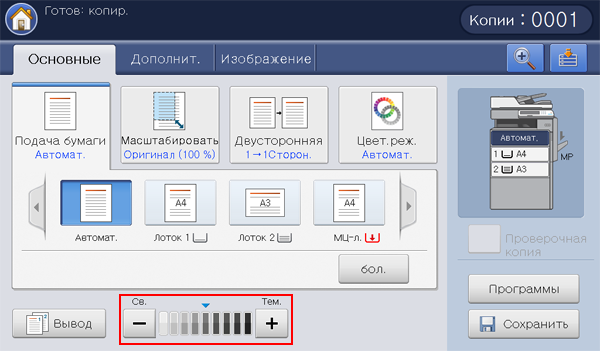
См. примеры изображений ниже. В зависимости от условий печати и качества оригиналов качество отпечатанного изображения может отличаться от приведенного в примере.
|
Яркое |
Средней яркости |
Оригинал |
Средней затемненности |
Темное |

|

|

|

|

|
Этот режим удобен при распечатке более одной копии документа. Сначала можно распечатать одну копию для проверки качества, а затем распечатать остальные копии.

-
Выберите на экране дисплея.
-
Разместите оригиналы в дуплексном автоподатчике лицевой стороной вверх или поместите оригинал на стекло экспонирования лицевой стороной вниз и закройте автоподатчик (см. Загрузка оригиналов).
-
Настройте параметры для отдельных копий, например, , , и другие на вкладке (см. Изменение параметров для каждой копии).
-
Введите количество копий с цифровой клавиатуры.
-
Нажмите кнопку .
-
При необходимости настройте параметры копирования на вкладке или (см. Специальные функции копирования).
-
Чтобы приступить к копированию, нажмите кнопку на панели управления.
-
Проверьте качество отпечатанной страницы.
-
Если качество пробного копирования приемлемо, при появлении окна подтверждения нажмите . Будет осуществлена печать остальных копий.
Для отмены печати остальных копий нажмите .
Специальные функции копирования
Вкладки и на экране позволяют выбрать дополнительные функции копирования.
Печать копий можно начать после определения размера сканирования, если размер документа не определяется автоматически или если вы хотите указать какой-либо конкретный размер.

-
Выберите на экране дисплея.
-
Разместите оригиналы в дуплексном автоподатчике лицевой стороной вверх или поместите оригинал на стекло экспонирования лицевой стороной вниз и закройте автоподатчик (см. Загрузка оригиналов).
-
Настройте параметры для отдельных копий, например, , , и другие на вкладке (см. Изменение параметров для каждой копии).
-
Выберите вкладку > на экране дисплея.
-
Выберите размер оригинала.
![[Note]](../common/note.png)
Вид листа бумаги можно изменить, нажав на экране кнопку или . Лист бумаги на экране разделен на доступные на этом устройстве типы форматов A/B и Letter.
-
Нестандартный: если нет необходимости указывать какой-либо конкретный размер или если вы хотите использовать бумагу нестандартного размера, для задания размера оригинала используйте стрелки с узловыми точками. Можно также установить и сохранить нестандартный размер с помощью кнопки . При необходимости вы сможете выбрать нестандартный размер в любое время.
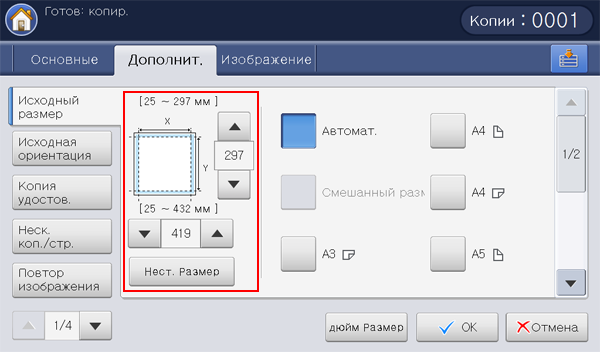
![[Note]](../common/note.png)
Значения параметра стандартного размера различаются в зависимости от размещения оригиналов.
В дуплексном автоподатчике
На стекле экспонирования
Минимальный размер
128 x 128 мм
25 x 25 мм
Максимальный размер
297 x 432 мм
297 x 432 мм
-
автоматическое определение размера оригиналов (осуществляется только в отношении оригиналов формата Letter, Ledger, Legal, Statement, A3, A4, A5, B4 или JIS B5).
-
: позволяет использовать совместно бумагу форматов Letter и Legal; при этом устройство подбирает бумагу соответствующего формата из нескольких лотков. К примеру, если в наборе оригиналов 3 страницы, из которых первая и третья имеют формат Letter, а вторая — формат Legal, устройство выполняет печать в последовательности Letter-Legal-Letter, забирая бумагу из разных лотков.
![[Note]](../common/note.png)
Параметр активируется при помещении оригиналов в дуплексный автоподатчик.
-
Другие предустановленные значения: можно выбрать размер оригинала, нажимая соответствующие кнопки.
-
-
Выберите на экране дисплея.
-
Чтобы приступить к копированию, нажмите кнопку на панели управления.
При копировании двусторонних документов, печати двусторонних копий или копий смешанного типа необходимо указать ориентацию оригинала; в противном случае копии будут печататься в неправильной последовательности или будет нарушен порядок печати лицевой и обратной стороны.

-
Выберите на экране дисплея.
-
Разместите оригиналы в дуплексном автоподатчике лицевой стороной вверх или поместите оригинал на стекло экспонирования лицевой стороной вниз и закройте автоподатчик (см. Загрузка оригиналов).
-
Настройте параметры для отдельных копий, например, , , и другие на вкладке (см. Изменение параметров для каждой копии).
-
Выберите вкладку > на экране дисплея.
-
Выберите ориентацию оригинала.
-
: выберите этот параметр, если оригинал загружается так, что его верхний край направлен к задней части устройства.
Использование дуплексного автоподатчика
Использование стекла экспонирования
Значок


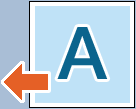


-
: выберите эту настройку, если оригинал загружается в дуплексный автоподатчик так, что его верхний край направлен к левой части устройства или если оригинал помещается на стекло экспонирования так, что его верхний край направлен к правой части устройства.
Использование дуплексного автоподатчика
Использование стекла экспонирования
Значок


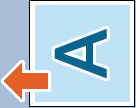


-
-
Выберите на экране дисплея.
-
Чтобы приступить к копированию, нажмите кнопку на панели управления.
При использовании этой функции одна сторона оригинального документа печатается в верхней части листа бумаги, а вторая — в нижней. При этом размер документа не уменьшается.
Этот режим удобен при копировании документов небольшого размера, например визитных карточек.
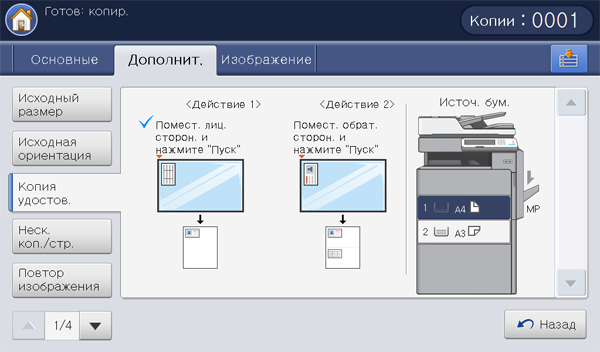
![[Note]](../common/note.png)
|
|
|
-
Выберите на экране дисплея.
-
Выберите вкладку > на экране дисплея.
-
Выберите лоток, воспользовавшись опцией .
-
Следуйте инструкциям на дисплее.
-
Положите документ на стекло экспонирования лицевой стороной вниз, как показано ниже, и закройте крышку дуплексного автоподатчика.
![[Note]](../common/note.png)
Помещайте оригинал на стекло экспонирования на небольшом расстоянии от края стекла. В противном случае, часть документа может не отпечататься.

-
Нажмите кнопку на панели управления. Устройство приступит к сканированию.
-
Переверните оригинал и поместите его на стекло экспонирования, как показано ниже, затем закройте дуплексный автоподатчик.
![[Note]](../common/note.png)
Помещайте оригинал на стекло экспонирования на небольшом расстоянии от края стекла. В противном случае, часть документа может не отпечататься.
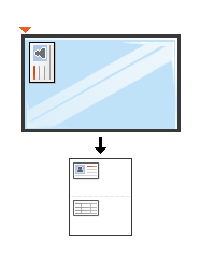
-
Чтобы приступить к копированию, нажмите кнопку на панели управления.

![[Note]](../common/note.png)
|
|
|
Эта функция позволяет уменьшить размер копий, снятых с оригинального документа, и разместить на одном листе бумаги от 2 до 32 страниц.
![[Note]](../common/note.png)
|
|
|
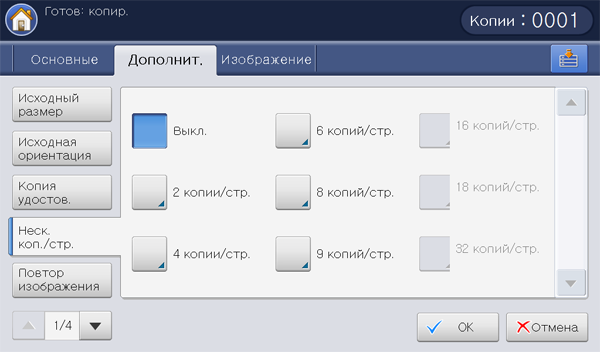
-
Выберите на экране дисплея.
-
Разместите оригиналы в дуплексном автоподатчике лицевой стороной вверх или поместите оригинал на стекло экспонирования лицевой стороной вниз и закройте автоподатчик (см. Загрузка оригиналов).
-
Выберите вкладку > на экране дисплея.
-
Выберите необходимое количество копий на странице.
-
одна страница оригинала размещается на одной странице копии.
-
- размещение соответствующего количества страниц на одной странице.
![[Note]](../common/note.png)
В зависимости от размера оригинала, размера готовой копии и степени уменьшения изображения некоторые параметры могут стать неактивными.
-
-
Выберите лоток, воспользовавшись опцией .
-
Выберите соответствующую последовательность страниц.
-
В зависимости от выбранных настроек результат будет отличаться. См. таблицу ниже перед использованием параметра .
Ориентация оригинального документа
(Дуплексный автоподатчик/Стекло экспонирования)
(дисплей)
Направление подачи бумаги в лотке
Доступная ориентация
Результат
В дуплексном автоподатчике

На стекле экспонирования

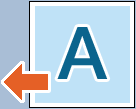
или
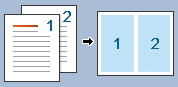

В дуплексном автоподатчике

На стекле экспонирования

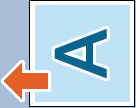
LEF или SEF
В дуплексном автоподатчике

На стекле экспонирования

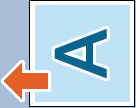
LEF или SEF
или
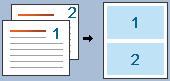
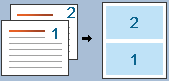
В дуплексном автоподатчике

На стекле экспонирования

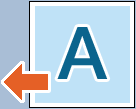
LEF или SEF
[a] LEF обозначает подачу длинного края.
[b] SEF обозначает подачу короткого края.
-
Все другие параметры последовательности страниц функции Неск. коп./стр. те же самые, кроме параметра . Нажмите , , и .
-
-
Для печати рамки вокруг каждой страницы на листе нажмите .
-
отключение функции.
-
: печать непрерывной линии в качестве рамки на странице.
-
: печать пунктирной линии в качестве рамки на странице.
-
: печать пересекающей линии в качестве рамки на странице.
-
-
Выберите на экране дисплея.
-
Чтобы приступить к копированию, нажмите кнопку на панели управления.
При помещении оригинала на стекло экспонирования выводится окно с запросом на помещение следующей страницы. Поместите на стекло другой оригинал и нажмите кнопку . По завершении процедуры нажмите в этом окне .

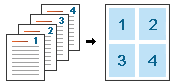

Эта функция позволяет напечатать несколько копий оригинального изображения на одной стороне листа. Если в дуплексном автоподатчике находится еще один оригинал, то все изображения оригинала будут распечатаны таким же образом.
![[Note]](../common/note.png)
|
|
|

-
Выберите на экране дисплея.
-
Разместите оригиналы в дуплексном автоподатчике лицевой стороной вверх или поместите оригинал на стекло экспонирования лицевой стороной вниз и закройте автоподатчик (см. Загрузка оригиналов).
-
Выберите вкладку > на экране дисплея.
-
Выберите нужный параметр.
-
отключение функции.
-
: число таких копий определяется автоматически с учетом размера оригинала и бумаги. Число повторяющихся изображений выбирается автоматически с учетом размера оригинала, размера печатаемой страницы и степени уменьшения/увеличения.
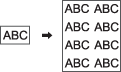
-
число изображения можно выбрать вручную: , , , , или .
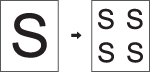
-
-
Для печати рамки вокруг каждой страницы на листе нажмите для параметра .
-
отключение функции.
-
: печать непрерывной линии в качестве рамки на странице.
-
: печать пунктирной линии в качестве рамки на странице.
-
: печать пересекающей линии в качестве рамки на странице.
-
-
Выберите лоток, воспользовавшись опцией .
-
Выберите на экране дисплея.
-
Чтобы приступить к копированию, нажмите кнопку на панели управления.
Для того чтобы избежать печати изображения в области отверстий перфорации, скрепок и т. п., можно сместить изображение.
![[Note]](../common/note.png)
|
|
|
При выборе лотка для параметра эта функция остается неактивной. |
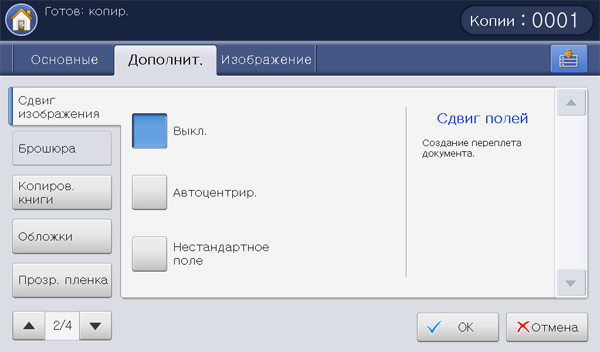
-
Выберите на экране дисплея.
-
Разместите оригиналы в дуплексном автоподатчике лицевой стороной вверх или поместите оригинал на стекло экспонирования лицевой стороной вниз и закройте автоподатчик (см. Загрузка оригиналов).
-
Настройте параметры для отдельных копий, например, , , и другие на вкладке (см. Изменение параметров для каждой копии).
-
Выберите вкладку > на экране дисплея.
-
Выберите нужный параметр.
-
отключение функции.
-
автоматическое расположение копии по центру страницы.

-
: настройка расположения полей на странице.
-
: настройка полей в верхней или нижней части страницы с помощью стрелок.

-
: настройка полей в левой или правой части страницы с помощью стрелок.

-
-
-
Выберите на экране дисплея.
-
Чтобы приступить к копированию, нажмите кнопку на панели управления.
Эта функция позволяет печатать копии на обеих сторонах листа таким образом, чтобы после сгиба все страницы располагались в правильном порядке.
Кроме того, устройство уменьшает размер и корректирует положение каждого изображения в соответствии с выбранным форматом бумаги.
![[Note]](../common/note.png)
|
|
|

-
Выберите на экране дисплея.
-
Разместите оригиналы в дуплексном автоподатчике лицевой стороной вверх или поместите оригинал на стекло экспонирования лицевой стороной вниз и закройте автоподатчик (см. Загрузка оригиналов).
-
Настройте параметры для отдельных копий, например, , и другие на вкладке (см. Изменение параметров для каждой копии).
-
Выберите вкладку > на экране дисплея.
-
Выберите лоток, воспользовавшись опцией .
![[Note]](../common/note.png)
Для использования функции с финишером для брошюр необходимо загружать бумагу коротким краем вперед.
-
Выберите нужный параметр.
-
отключение функции.
-
: копирование одной страницы оригинала на одну страницу брошюры.

-
: копирование каждой стороны листа оригинала на одну страницу брошюры.
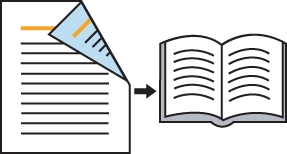
-
: копирование каждой стороны листа оригинала на одну страницу брошюры. Вторая сторона каждого листа оригинала поворачивается на 180 градусов таким образом, чтобы текст был перевернутым.
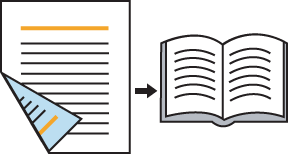
-
: выбор порядка страниц.
-
: готовая брошюра будет открываться в левую сторону.
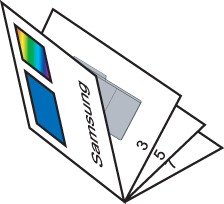
-
: готовая брошюра будет открываться в правую сторону.

-
-
сгибание и сшивание отпечатанных страниц.
-
: отключение функции.
-
сгибание отпечатанных страниц. Отпечатанные страницы также можно сшить скрепками по центру.

-
: только сгибание отпечатанных страниц.
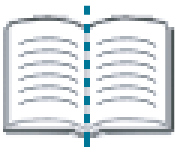
-
: для печати документа, состоящего из большого количества страниц, выберите . Готовая брошюра можно разделить на несколько пачек листов. Максимальное число листов в пачке — 15.
Например, вы копируете 80-страничный документ и выбрали число листов 10.
– Первая пачка: 1~40 страниц (10 листов)
– Вторая пачка: 41~80 страниц (10 листов)
-
-
-
Выберите на экране дисплея.
-
Чтобы приступить к копированию, нажмите кнопку на панели управления.
Эта функция упрощает копирование книг. Если книга слишком толстая, приподнимите крышку дуплексного автоподатчика так, чтобы ее шарниры вошли в ограничители, и закройте ее. Если толщина книги или журнала превышает 30 мм, не закрывайте дуплексный автоподатчик при копировании.
![[Note]](../common/note.png)
|
|
|

-
Выберите на экране дисплея.
-
Поместите страницу книги лицевой стороной вниз на стекло экспонирования и закройте дуплексный автоподатчик (см. Загрузка оригиналов).
![[Note]](../common/note.png)
-
Помещайте книгу на стекло экспонирования на небольшом расстоянии (около 10 мм) от верхнего или нижнего края стекла до края книги. Для качественной печати рекомендуем выполнять все рекомендации.
-
Некоторые виды книг могут быть непригодны для использования данной функции, например, книги в твердом переплете, книги в некачественном переплете и т. д.
-
-
Настройте параметры для отдельных копий, например, , , и другие на вкладке (см. Изменение параметров для каждой копии).
-
Выберите вкладку > на экране дисплея.
-
Выберите нужный параметр.
-
отключение функции.
-
: печать левой страницы разворота.
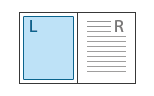
-
: печать правой страницы разворота.
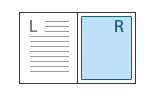
-
: печать обеих страниц, начиная с левой.
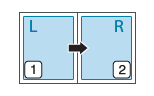
-
: печать обеих страниц, начиная с правой.
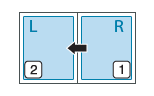
-
: из центра или с полей копий удаляются тени от переплета и краев книги.
-
-
Выберите на экране дисплея.
-
Чтобы приступить к копированию, нажмите кнопку на панели управления.
Эта функция позволяет создать обложки для копий с использованием материала для печати из другого лотка. Размер и ориентация обложек должны совпадать с аналогичными параметрами других страниц в рамках задания.
![[Note]](../common/note.png)
|
|
|
Эта функция недоступна при использовании функции (см. Копирование буклета). |
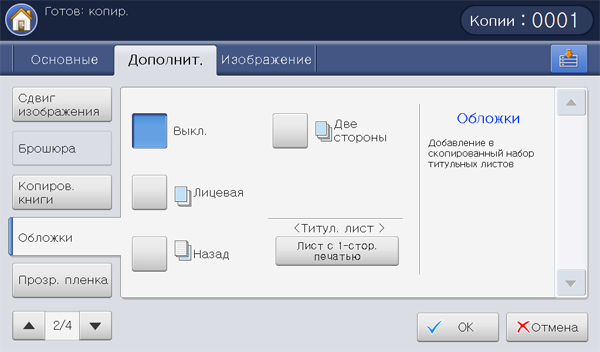
-
Выберите на экране дисплея.
-
Разместите оригиналы в дуплексном автоподатчике лицевой стороной вверх или поместите оригинал на стекло экспонирования лицевой стороной вниз и закройте автоподатчик (см. Загрузка оригиналов).
-
Выберите лоток (не ), для которого на вкладке указана загруженная бумага для обложки.
![[Note]](../common/note.png)
-
При выборе функция остается неактивной.
-
Следует выбрать лоток, в который загружена бумага такого же формата и ориентации, как оригиналы.
-
-
Настройте параметры для отдельных копий, например, , и другие на вкладке (см. Изменение параметров для каждой копии).
-
Выберите вкладку > на экране дисплея.
-
Выберите нужный параметр.
-
отключение функции.
-
: печать документа с передней обложкой.
-
: печать документа с задней обложкой.
-
: печать документа с передней и задней обложкой.
-
-
Нажмите в окне для выбора типа обложки: односторонняя, двусторонняя, пустой лист.
-
Выберите лоток, воспользовавшись опцией .
-
Выберите на экране дисплея.
-
Чтобы приступить к копированию, нажмите кнопку на панели управления.

Эта функция позволяет предотвратить слипание отпечатанных прозрачных пленок вследствие тепла, выделяемого при печати. Можно также копировать оригиналы на листы-разделители.
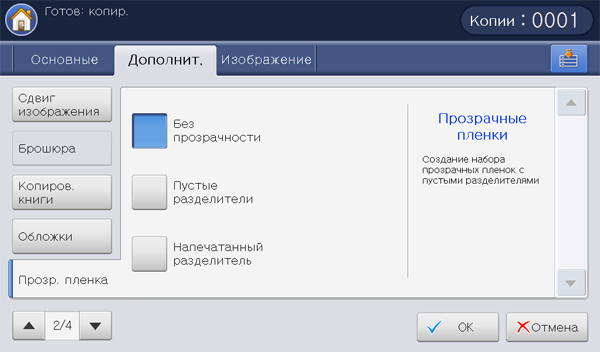
-
Разместите оригиналы в дуплексном автоподатчике лицевой стороной вверх или поместите оригинал на стекло экспонирования лицевой стороной вниз и закройте автоподатчик (см. Загрузка оригиналов).
-
Загрузите прозрачную пленку нужного размера стороной для печати вниз в многоцелевой лоток.
-
Выберите > > > > > > на экране дисплея.
-
Нажмите (
 ) и на экране дисплея.
) и на экране дисплея. -
Выберите вкладку > на экране дисплея.
-
Выберите нужный параметр.
-
: прозрачные пленки не отделяются друг от друга листами-разделителями.
-
: между прозрачными пленками помещаются чистые листы. Выберите лоток для загрузки разделительных листов в пункте .
-
: на листах-разделителях печатаются те же изображения, что и на соответствующих прозрачных пленках. Выберите лоток для загрузки разделительных листов в пункте .
-
-
Выберите на экране дисплея.
![[Note]](../common/note.png)
Если вы не указали в шаге 3, на экране появится всплывающее окно.
-
Чтобы приступить к копированию, нажмите кнопку на панели управления.
Водяные знаки печатаются как текст поверх основного текста документа. Например, можно напечатать текст «ЧЕРНОВИК» или «СЕКРЕТНО» большими серыми буквами по диагонали на первой или на всех страницах документа.
![[Note]](../common/note.png)
|
|
|
В зависимости от модели устройства или от наличия дополнительных установленных модулей эта функция может быть недоступна. |

Существует несколько предустановленных водяных знаков, входящих в комплект поставки устройства. Также можно ввести любой текст для печати его в виде водяного знака.
![[Note]](../common/note.png)
|
|
|
При использовании этой опции параметр на вкладке становится неактивным. |
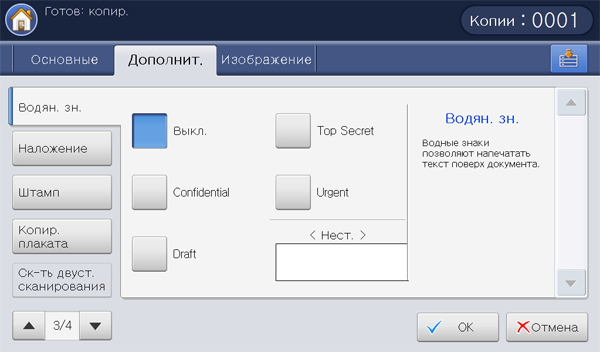
-
Выберите на экране дисплея.
-
Разместите оригиналы в дуплексном автоподатчике лицевой стороной вверх или поместите оригинал на стекло экспонирования лицевой стороной вниз и закройте автоподатчик (см. Загрузка оригиналов).
-
Настройте параметры для отдельных копий, например, , , и другие на вкладке (см. Изменение параметров для каждой копии).
-
Выберите вкладку > на экране дисплея.
-
Выберите нужный параметр.
-
отключение функции.
-
Другие предустановленные значения: позволяют выбрать стандартные настройки.
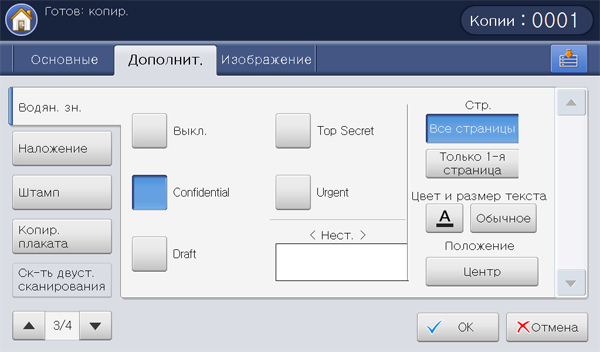
-
ввод текста с помощью всплывающей клавиатуры.
-
-
Настройка параметров .
-
выберите, следует ли печатать текст на всех страницах или только на первой.
-
: выберите цвет и размер текстового сообщения.
-
: выберите положение текста на листе.
-
-
Выберите на экране дисплея.
-
Чтобы приступить к копированию, нажмите кнопку на панели управления.
Наложение — это текст и/или изображение, которые хранятся на жестком диске в виде файла особого формата. Они могут печататься на любых документах. Можно сохранить на жестком диске отсканированное изображение для последующей печати в качестве наложения.
![[Note]](../common/note.png)
|
|
|
При использовании этой опции параметры и на вкладке становятся неактивными. |
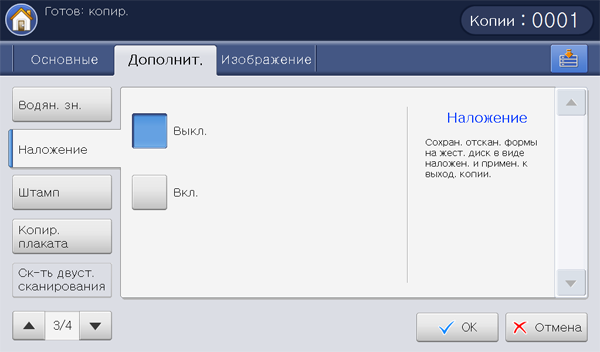
-
Выберите на экране дисплея.
-
Разместите оригиналы в дуплексном автоподатчике лицевой стороной вверх или поместите оригинал на стекло экспонирования лицевой стороной вниз и закройте автоподатчик (см. Загрузка оригиналов).
-
Настройте параметры для отдельных копий, например, , , и другие на вкладке (см. Изменение параметров для каждой копии).
-
Выберите вкладку > > на экране дисплея.
-
Выберите нужный параметр.
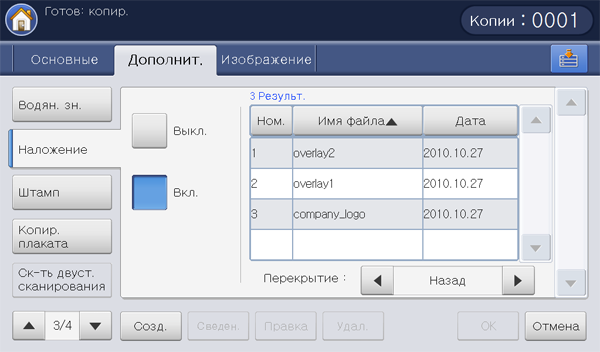
![[Note]](../common/note.png)
Если администратор уже настроил параметры для функции и использование в режиме , выбрав > > > , то вы не сможете изменить установленные опции наложения. Параметры функции наложения, заданные администратором, применяются для печати всех копий. Обратитесь к системному администратору.
-
отключение функции.
-
включение функции.
-
создание новой формы наложения. Данная функция доступна только при размещении оригинала изображения на стекле экспонирования.
-
вывод информации о выбранном наложении. Просмотр и печать сохраненного наложения.
-
: переименование выбранного наложения.
-
удаление выбранного наложения.
-
Перекрытие: выбор функции перекрытия для наложения.
-
Лицевая: печать наложения поверх текста. Под наложением некоторый текст будет не виден.
-
Назад: печать наложения за текстом.
-
Прозрачный: печать прозрачного наложения.
-
-
-
Выберите наложение из списка и нажмите кнопку на экране.
-
Чтобы приступить к копированию, нажмите кнопку на панели управления.

Печать даты, времени, номера страницы или идентификатора пользователя на копиях.
![[Note]](../common/note.png)
|
|
|
При использовании этой опции параметры и на вкладке становятся неактивными. |
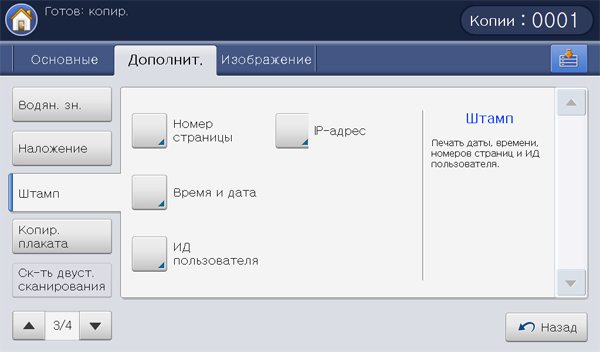
-
Выберите на экране дисплея.
-
Разместите оригиналы в дуплексном автоподатчике лицевой стороной вверх или поместите оригинал на стекло экспонирования лицевой стороной вниз и закройте автоподатчик (см. Загрузка оригиналов).
-
Настройте параметры для отдельных копий, например, , , и другие на вкладке (см. Изменение параметров для каждой копии).
-
Выберите вкладку > на экране дисплея.
-
Выберите нужный параметр.
-
: эта функция позволяет распечатывать на страницах их номера.
-
Время и дата: эта функция позволяет распечатывать на страницах время и дату.
-
: эта функция позволяет распечатывать на страницах идентификатор пользователя.
-
: эта функция позволяет распечатывать на страницах IP-адрес.
-
-
Для использования выбранной функции нажмите кнопку .
-
Настройте параметры функции .
-
выберите, следует ли печатать текст на всех страницах или только на первой.
-
: выберите положение текста на листе.
-
: выберите цвет и размер текста.
-
-
Выберите на экране дисплея.
-
Чтобы приступить к копированию, нажмите кнопку на панели управления.
Изображение исходного документа разделяется на 9 частей. Напечатанные страницы можно склеить и получить документ плакатного размера.
![[Note]](../common/note.png)
|
|
|

-
Выберите на экране дисплея.
-
Поместите оригинал на стекло экспонирования лицевой стороной вниз и закройте дуплексный автоподатчик (см. Загрузка оригиналов).
-
Настройте параметры для отдельных копий, например, , и другие на вкладке (см. Изменение параметров для каждой копии).
-
Выберите вкладку > .
-
Для включения этой функции нажмите .
-
Выберите лоток, воспользовавшись опцией .
-
Выберите на экране дисплея.
-
Чтобы приступить к копированию, нажмите кнопку на панели управления.

![[Note]](../common/note.png)
Оригинал разбивается на 9 частей. Все части документа сканируются и печатаются по очереди в указанном ниже порядке:

Эта функция позволяет ускорить сканирование документа. Это помогает сэкономить время, затраченное на процедуру. Но качество копирования документа может понизиться.
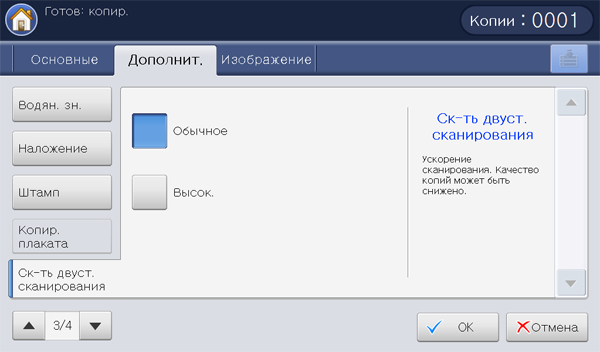
-
Выберите на экране дисплея.
-
Поместите оригинал на стекло экспонирования лицевой стороной вниз и закройте дуплексный автоподатчик (см. Загрузка оригиналов).
-
Настройте параметры для отдельных копий, например, , , и другие на вкладке (см. Изменение параметров для каждой копии).
-
Выберите вкладку > .
-
Для включения этой функции нажмите .
-
Выберите на экране дисплея.
-
Чтобы приступить к копированию, нажмите кнопку на панели управления.
По завершении выполнения задания копирования устройство может отправить по электронной почте уведомление. Эта функция может быть полезна при больших объемах копирования. Вам не придется находиться возле устройства в ожидании завершения задания.
![[Note]](../common/note.png)
|
|
|
Для получения уведомления о завершении задания необходимо настроить параметры сети и электронной почты с помощью панели управления или SyncThru™ Web Service. Подробную информацию о настройке параметров сети и электронной почты см. в Руководстве администратора на компакт-диске. |
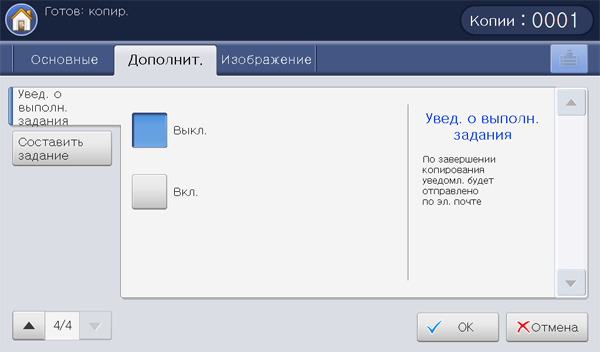
-
Выберите на экране дисплея.
-
Разместите оригиналы в дуплексном автоподатчике лицевой стороной вверх или поместите оригинал на стекло экспонирования лицевой стороной вниз и закройте автоподатчик (см. Загрузка оригиналов).
-
Настройте параметры для отдельных копий, например, , , и другие на вкладке (см. Изменение параметров для каждой копии).
-
При необходимости настройте параметры копирования на вкладке или (см. Специальные функции копирования).
-
При необходимости введите с цифровой клавиатуры на панели управления количество копий.
-
Выберите вкладку > .
-
Для включения этой функции нажмите .
-
Нажмите на поле ввода . Появится экранная клавиатура.
Введите адрес электронной почты, на который должно приходить уведомление о завершении задания. Нажмите кнопку . Также доступны следующие варианты:
![[Note]](../common/note.png)
-
Адрес электронной почты можно выбрать, войдя в раздел .
-
Можно ввести только адрес электронной почты.
-
-
Выберите на экране дисплея.
-
Чтобы приступить к копированию, нажмите кнопку на панели управления.
Эта функция позволяет копировать одновременно различные документы, состоящие из нескольких пачек и/или документы разных размеров. Выполнение задания копирования начнется после сканирования всех оригиналов.
-
Выберите на экране дисплея.
-
Разместите оригиналы в дуплексном автоподатчике лицевой стороной вверх или поместите оригинал на стекло экспонирования лицевой стороной вниз и закройте автоподатчик (см. Загрузка оригиналов).
-
Настройте параметры для отдельных копий, например, , , и другие на вкладке (см. Изменение параметров для каждой копии).
-
При необходимости настройте параметры копирования на вкладке или (см. Специальные функции копирования).
-
Выберите вкладку > на экране дисплея.

-
Нажмите кнопку . Устройство начнет сканирование.
После сканирования появится окно с запросом на загрузку следующего оригинала. Поместите на стекло другой оригинал и нажмите кнопку . При необходимости можно изменить параметры копирования, нажав на кнопку . По завершении процедуры нажмите в этом окне .
-
Устройство начнет печать.
Настройка типа оригинала позволяет указать тип оригинала документа для текущего задания копирования, что способствует улучшению качества копий.

-
Выберите на экране дисплея.
-
Разместите оригиналы в дуплексном автоподатчике лицевой стороной вверх или поместите оригинал на стекло экспонирования лицевой стороной вниз и закройте автоподатчик (см. Загрузка оригиналов).
-
Настройте параметры для отдельных копий, например, , , и другие на вкладке (см. Изменение параметров для каждой копии).
-
Выберите вкладку > на экране дисплея.
-
Выберите нужный параметр.
-
: предназначен для документов, содержащих преимущественно текст.
-
: предназначен для копирования документов, содержащих текст и фотографии.
-
: предназначен для копирования фотографий.
-
: предназначен для копированных документов.
-
: предназначен для копирования карт.
-
: предназначен для копирования светлых документов.
-
-
Выберите на экране дисплея.
-
Чтобы приступить к копированию, нажмите кнопку на панели управления.
При копировании оригиналов можно удалить с копий края и поля.
![[Note]](../common/note.png)
|
|
|
Эта функция недоступна при использовании функции (см. Копирование книги). |

-
Выберите на экране дисплея.
-
Разместите оригиналы в дуплексном автоподатчике лицевой стороной вверх или поместите оригинал на стекло экспонирования лицевой стороной вниз и закройте автоподатчик (см. Загрузка оригиналов).
-
Настройте параметры для отдельных копий, например, , , и другие на вкладке (см. Изменение параметров для каждой копии).
-
Выберите вкладку > на экране дисплея.
-
Выберите нужный параметр.
-
отключение функции.
-
: удаление краев со всех копий.
-
: удаление с левого края копий следов перфорации.
-
-
Выберите на экране дисплея.
-
Чтобы приступить к копированию, нажмите кнопку на панели управления.

Этот параметр позволяет увеличить яркость для повышения удобочитаемости текста. Этот параметр также можно использовать для регулировки оригинального изображения.
-
Выберите на экране дисплея.
-
Разместите оригиналы в дуплексном автоподатчике лицевой стороной вверх или поместите оригинал на стекло экспонирования лицевой стороной вниз и закройте автоподатчик (см. Загрузка оригиналов).
-
Настройте параметры для отдельных копий, например, , , и другие на вкладке (см. Изменение параметров для каждой копии).
-
Выберите вкладку > на экране дисплея.
-
Нажимайте стрелку влево/вправо, чтобы выбрать нужную величину.

См. примеры изображений ниже. В зависимости от условий печати и качества оригиналов качество отпечатанного изображения может отличаться от приведенного в примере.
Низкая
Умеренно-низкая
Оригинал
Умеренно-высокая
Высокая





-
Выберите на экране дисплея.
-
Чтобы приступить к копированию, нажмите кнопку на панели управления.
Этот параметр позволяет отрегулировать контрастность от низкой до высокой.
-
Выберите на экране дисплея.
-
Разместите оригиналы в дуплексном автоподатчике лицевой стороной вверх или поместите оригинал на стекло экспонирования лицевой стороной вниз и закройте автоподатчик (см. Загрузка оригиналов).
-
Настройте параметры для отдельных копий, например, , , и другие на вкладке (см. Изменение параметров для каждой копии).
-
Выберите вкладку > на экране дисплея.
-
Нажимайте стрелку влево/вправо, чтобы выбрать нужную величину.

См. примеры изображений ниже. В зависимости от условий печати и качества оригиналов качество отпечатанного изображения может отличаться от приведенного в примере.
Низкая
Умеренно-низкая
Оригинал
Умеренно-высокая
Высокая





-
Выберите на экране дисплея.
-
Чтобы приступить к копированию, нажмите кнопку на панели управления.
Эта функция позволяет сделать копию изображения в зеркальном отображении.

-
Выберите на экране дисплея.
-
Разместите оригиналы в дуплексном автоподатчике лицевой стороной вверх или поместите оригинал на стекло экспонирования лицевой стороной вниз и закройте автоподатчик (см. Загрузка оригиналов).
-
Настройте параметры для отдельных копий, например, , , и другие на вкладке (см. Изменение параметров для каждой копии).
-
Выберите вкладку > на экране дисплея.
-
Для включения этой функции нажмите .
-
Выберите на экране дисплея.
-
Чтобы приступить к копированию, нажмите кнопку на панели управления.
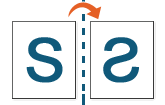
Эта функция удобна при копировании оригиналов с цветным фоном, например газет и каталогов.

-
Выберите на экране дисплея.
-
Разместите оригиналы в дуплексном автоподатчике лицевой стороной вверх или поместите оригинал на стекло экспонирования лицевой стороной вниз и закройте автоподатчик (см. Загрузка оригиналов).
-
Настройте параметры для отдельных копий, например, , , и другие на вкладке (см. Изменение параметров для каждой копии).
-
Выберите вкладку > .
-
Выберите нужный параметр.
-
отключение функции.
-
оптимизация фона.
-
: чем выше значение, тем ярче фон.
-
: чем выше значение, тем светлее фон.
-
-
Выберите на экране дисплея.
-
Чтобы приступить к копированию, нажмите кнопку на панели управления.
Вы можете использовать эту функцию для улучшения качества изображения в случае, если оригинал отпечатан на тонкой бумаге и изображение с обратной стороны документа просвечивает.
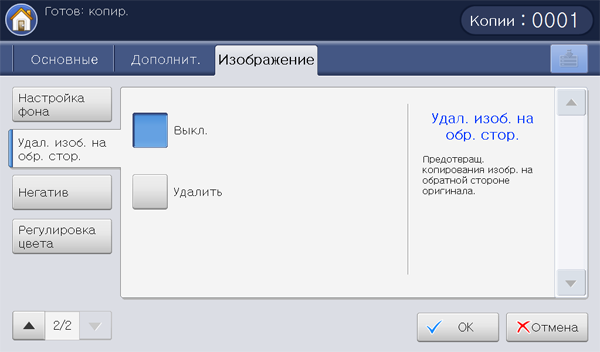
-
Выберите на экране дисплея.
-
Разместите оригиналы в дуплексном автоподатчике лицевой стороной вверх или поместите оригинал на стекло экспонирования лицевой стороной вниз и закройте автоподатчик (см. Загрузка оригиналов).
-
Настройте параметры для отдельных копий, например, , , и другие на вкладке (см. Изменение параметров для каждой копии).
-
Выберите вкладку > .
-
Выберите нужный параметр.
-
отключение функции.
-
: чем выше значение, тем светлее просвечивающее изображение.
-
-
Выберите на экране дисплея.
-
Чтобы приступить к копированию, нажмите кнопку на панели управления.
Копирование и печать оригинального изображения с инверсией светлых и темных областей.

-
Разместите оригиналы в дуплексном автоподатчике лицевой стороной вверх или поместите оригинал на стекло экспонирования лицевой стороной вниз и закройте автоподатчик (см. Загрузка оригиналов).
-
Выберите вкладку > на экране дисплея.
-
Для включения этой функции нажмите .
-
Выберите на экране дисплея.
-
Чтобы приступить к копированию, нажмите кнопку на панели управления.

Эта функция позволяет сохранить текущие настройки для последующего использования. Кроме того, можно использовать настройки, выполненные для предыдущих заданий.
Сохранение параметра
-
Выберите на экране дисплея.
-
Настройте параметры для отдельных копий, например, , , и другие на вкладке (см. Изменение параметров для каждой копии).
-
При необходимости настройте параметры копирования на вкладке или (см. Специальные функции копирования).
-
Выберите вкладку > .
-
При необходимости введите с цифровой клавиатуры на панели управления количество копий.
-
Нажмите кнопку .
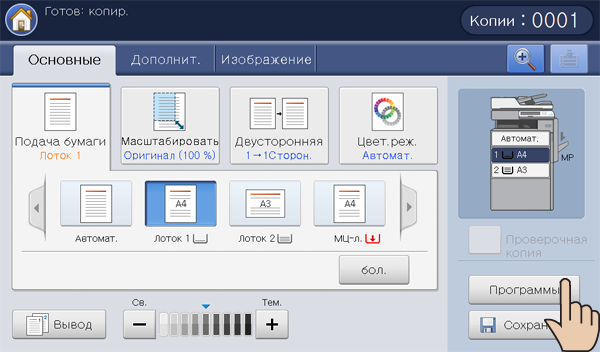
-
Нажмите на поле ввода . Появится экранная клавиатура.
Введите название программы. Нажмите кнопку .
![[Note]](../common/note.png)
Значения, настроенные для параметра можно просмотреть, прокручивая список курсором или стрелками.
-
Нажмите кнопку . При появлении окна подтверждения проведенные вами настройки сохраняются. Нажмите или .
Настройка сообщения
-
Выберите на экране дисплея.
-
Разместите оригиналы в дуплексном автоподатчике лицевой стороной вверх или поместите оригинал на стекло экспонирования лицевой стороной вниз и закройте автоподатчик (см. Загрузка оригиналов).
-
Нажмите > .
-
Выберите в списке имя программы, которую нужно использовать.

-
Нажмите кнопку .
-
Нажмите при появлении окна подтверждения.
После этого настройки копирования изменяются в соответствии с выбранным набором.
-
Чтобы начать копирование, нажмите кнопку на панели управления.
Управление параметром
-
Выберите на экране дисплея.
-
Нажмите > .
-
Выберите нужный параметр.
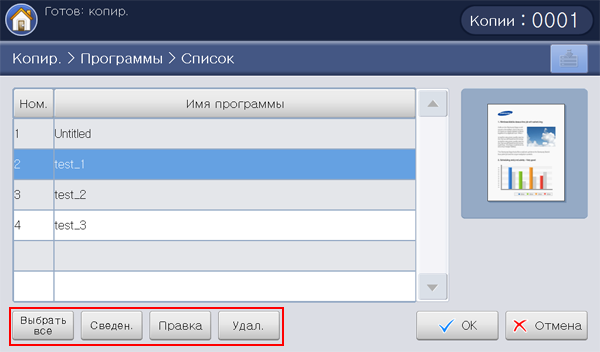
-
: удаление всех программ.
-
подробная информация о выбранной программе.
-
: переименование выбранной программы.
-
удаление выбранной программы.
-
-
Нажмите для возврата на вкладку .
Использование предыдущих настроек
-
Выберите на экране дисплея.
-
Разместите оригиналы в дуплексном автоподатчике лицевой стороной вверх или поместите оригинал на стекло экспонирования лицевой стороной вниз и закройте автоподатчик (см. Загрузка оригиналов).
-
Нажмите кнопку .
-
Выберите предыдущую настройку, которую необходимо использовать.
Например, для использования настройки последнего выполненного задания нажмите .
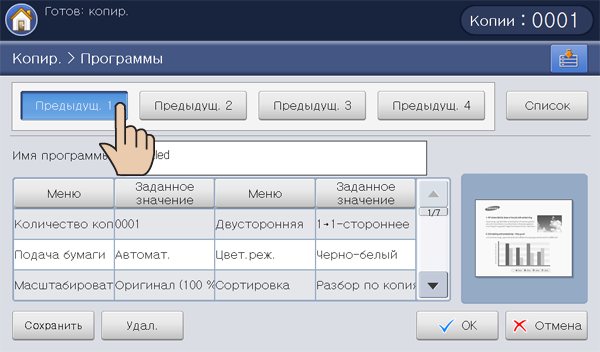
-
Нажмите кнопку .
-
Нажмите при появлении окна подтверждения.
После этого настройки копирования изменяются в соответствии с выбранным набором.
-
Чтобы начать копирование, нажмите кнопку на панели управления.
Отсканированные оригиналы можно сохранить в папке на жестком диске устройства. При необходимости документы, сохраненные в папке , можно распечатать.
![[Note]](../common/note.png)
|
|
|
-
Выберите на экране дисплея.
-
Разместите оригиналы в дуплексном автоподатчике лицевой стороной вверх или поместите оригинал на стекло экспонирования лицевой стороной вниз и закройте автоподатчик (см. Загрузка оригиналов).
-
Настройте параметры для отдельных копий, например, , , и другие на вкладке (см. Изменение параметров для каждой копии).
-
При необходимости настройте параметры копирования на вкладке или (см. Специальные функции копирования).
-
При необходимости введите с цифровой клавиатуры количество копий.
-
Нажмите кнопку .
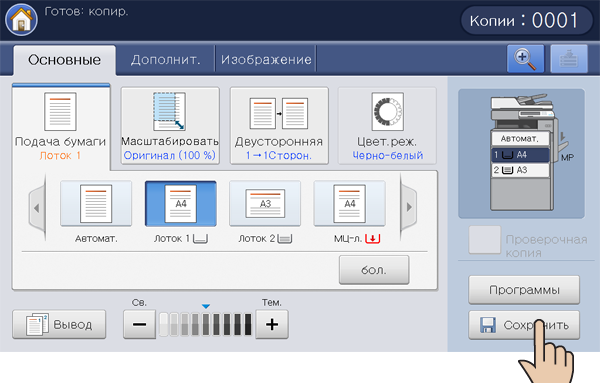
-
Нажмите кнопку или .
-
: функция отключена.
-
: печать и сохранение отсканированных документов.
-
: только сохранение отсканированных документов.
-
-
Нажмите на поле ввода . Появится экранная клавиатура.
-
Введите название файла. Нажмите кнопку .
-
Выберите папку назначения и нажмите кнопку .
-
Для того чтобы начать копирование и сохранение либо только сохранение, на панели управления нажмите кнопку .
![[Note]](../common/note.png)
|
|
|
Чтобы отменить текущее задание копирования, нажмите кнопку на панели управления. Удалить текущее и все отложенные задания позволяет кнопка на панели управления. Выберите задание, которое необходимо отменить, и нажмите кнопку (см. Кнопка ). |
Меню позволяет быстро настроить параметры копирования (отсутствует необходимость переходить на уровень ниже или на другую вкладку). Но в этом меню отображены не все параметры копирования. Для того чтобы использовать другие параметры, перейдите в меню (см. Изменение параметров для каждой копии или Специальные функции копирования).
-
Нажмите кнопку на экране дисплея.
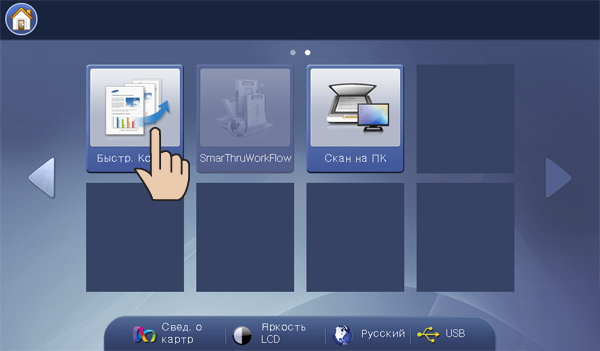
-
Разместите оригиналы в дуплексном автоподатчике лицевой стороной вверх или поместите оригинал на стекло экспонирования лицевой стороной вниз и закройте автоподатчик (см. Загрузка оригиналов).
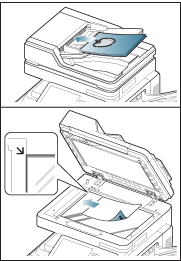
-
Настройте параметры для отдельных копий, например, , , , и т. д.
![[Note]](../common/note.png)
Параметры по умолчанию можно настроить, нажав > > на дисплее. Установите наиболее часто используемые п��раметры.
-
При необходимости введите с цифровой клавиатуры на панели управления количество копий.
-
Чтобы начать копирование, нажмите кнопку на панели управления.